文字や図を書く
ペンモードでは、好きなペンを使って、自由に文字や図を書くことができます。
- ノート編集画面で
 をタップして、ペンモードにします。
をタップして、ペンモードにします。  を再度タップしてパレット
を再度タップしてパレット を表示し、ペンを選びます。
を表示し、ペンを選びます。- 好きなペンがないときは、手順2.のペンを再度タップしてペンの種類や色・太さを変更し、「完了」をタップします。
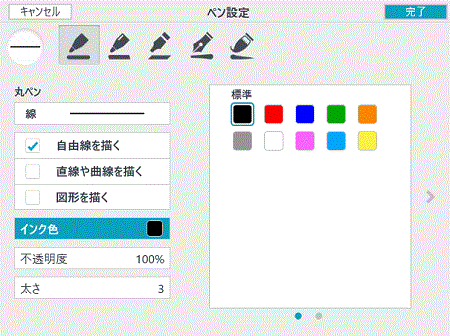

- ページ上をドラッグして、文字や図を書きます。
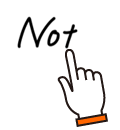
*ページ以外の部分にもメモを書くことができます。印刷やPDF保存の必要がないメモを書き残したいときに便利です。
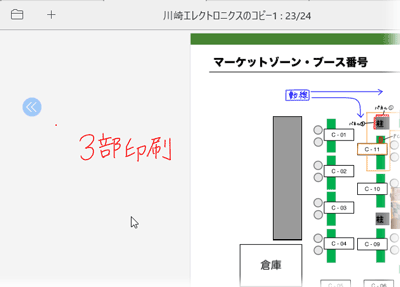


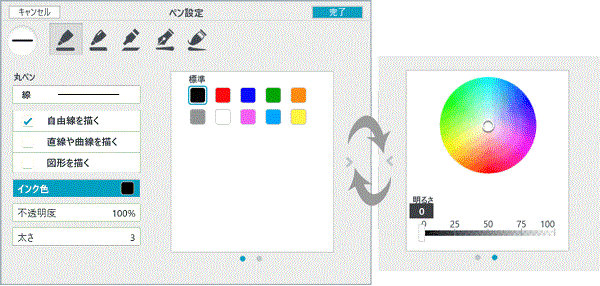
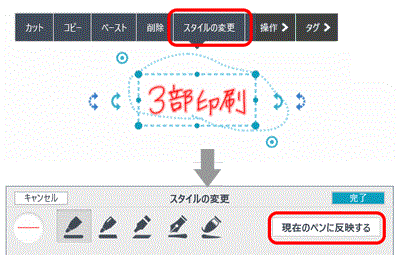
 やメニューが表示されてうまく書けないときは、「長押し」と判定されています。
やメニューが表示されてうまく書けないときは、「長押し」と判定されています。